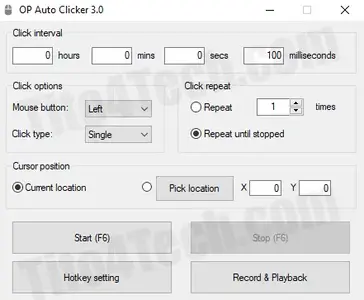
Auto Clicker هو برنامج نقر تلقائي كامل محمول لأجهزة الكمبيوتر التي تعمل بنظام Windows مع وضعين للنقر التلقائي، في موقع المؤشر الديناميكي، أو في موقع محدد مسبقًا. يمكن أيضًا تعيين الحد الأقصى لمقدار النقر (أو تركه بلا حدود).
OP Auto Clicker هي أداة قوية وسهلة الاستخدام تعمل على أتمتة نقرات الماوس، مما يوفر طريقة سلسة لأداء الإجراءات المتكررة بكفاءة. سواء كنت منخرطًا في الألعاب أو إدخال البيانات أو أي مهمة أخرى تتطلب نقرات متعددة، فإن هذا البرنامج مصمم لتخفيف عبء العمل وتعزيز إنتاجيتك. بفضل واجهته البديهية وإعداداته القابلة للتخصيص، يلبي OP Auto Clicker احتياجات المبتدئين والمستخدمين المتقدمين على حد سواء.
المميزات الرئيسية لبرنامج Auto Clicker
- النقر على المؤشر أو النقر في مكان ثابت - اختر بين جعل البرنامج يتبع المؤشر أو النقر في مكان ثابت على الشاشة.
- التحكم في كمية النقر - اضبط عدد النقرات التي تريدها أو اختر النقر غير المحدود للأتمتة المستمرة.
- تخصيص زر الماوس - اختر بين أزرار الماوس اليسرى أو اليمنى أو الوسطى لإجراءات النقر.
- خيارات النقر - اختر بين وظيفة النقر المفرد أو النقر المزدوج أو النقر الثلاثي لتتناسب مع احتياجاتك المحددة.
- تخصيص مفاتيح التشغيل السريع - عدّل مفاتيح التشغيل السريع لبدء عملية النقر التلقائي أو إيقافها بسهولة.
- وظائف الخلفية - استمتع براحة استخدام مفاتيح التشغيل السريع أثناء تشغيل التطبيق في الخلفية.
- حفظ الإعدادات - يحفظ البرنامج تلقائيًا إعداداتك المفضلة، بما في ذلك آخر موقع ثابت.
- مجاني ومفتوح المصدر - البرنامج متاح مجانًا ومفتوح المصدر، مما يضمن الشفافية والموثوقية.
- واجهة مستخدم نظيفة - يتميز البرنامج بواجهة سهلة الاستخدام، مما يسهل التنقل وتخصيص الإعدادات.
- استخدام منخفض لوحدة المعالجة المركزية - تم تحسين التطبيق للحد الأدنى من استهلاك وحدة المعالجة المركزية، مما يسمح لنظامك بالعمل بسلاسة أثناء التشغيل.
- قابلية النقل - البرنامج قابل للنقل، مما يعني أنه يمكن استخدامه دون الحاجة إلى التثبيت.
- خالٍ من الإعلانات والبرامج الضار - يضمن تجربة مستخدم نظيفة، خالية من الإعلانات أو البرامج الضارة.
إيجابيات وسلبيات برنامج Auto Clicker
✔️ واجهة سهلة الاستخدام وبديهية.
✔️ خيارات النقر القابلة للتخصيص ومفاتيح التشغيل السريع.
✔️ وظائف الخلفية مع دعم مفاتيح التشغيل السريع.
✔️ استخدام منخفض لوحدة المعالجة المركزية يضمن أداءً سلسًا للنظام.
✔️ برنامج محمول، ولا يحتاج إلى التثبيت.
✔️ برنامج مجاني ومفتوح المصدر.
❌ يفتقر إلى وظيفة السحب والإفلات.
❌ دعم فني محدود.
واجهة مستخدم Auto Clicker
يتميز بواجهة مستخدم نظيفة وبديهية تعطي الأولوية لسهولة الاستخدام. تم تصميم التخطيط بعناية، مما يسمح للمستخدمين بالتنقل بين الخيارات المختلفة دون عناء. تعرض الشاشة الرئيسية خيارات واضحة لتخصيص إعدادات النقر، ومفاتيح التشغيل السريع، وتفضيلات التتبع.
تضمن بساطة الواجهة أن يتمكن كل من المستخدمين المبتدئين والمتقدمين من تكوين البرنامج وتشغيله بسرعة لتناسب متطلباتهم المحددة.
كيفية استخدام Auto Clicker
- اضبط الفاصل الزمني بين النقرات.
- حدد زر الماوس الذي تريد النقر فوقه ونوع النقر.
- اضبط وضع التكرار وعدد النقرات.
- حدد المكان الذي تريد النقر فوقه.
- انقر فوق الزر ابدأ أو استخدم مفتاح التشغيل السريع (الافتراضي F6) لبدء إجراء النقر.
كيفية تغيير إعداد Hotkey أو مفتاح التشغيل السريع
- افتح تطبيق OP Auto Clicker.
- انقر فوق زر إعداد مفتاح التشغيل السريع.
- انقر فوق الزر ابدأ / إيقاف.
- الآن، يمكنك تحديد مفتاح الاختصار بالضغط عليه على لوحة المفاتيح. (بشكل افتراضي هو F6)
- سيتم الآن تعيين المفتاح المضغوط على أنه Hotkey لـ OP Auto Clicker للكمبيوتر الشخصي.
البرامج البديلة
1. GS Auto Clicker - يتيح هذا البرنامج الخفيف الوزن وسهل الاستخدام للمستخدمين أتمتة النقرات المتكررة. يوفر GS Auto Clicker خيارات التخصيص وهو متوافق مع Windows.
2. Auto Mouse Clicker - بواجهة بسيطة وخيارات نقر قابلة للتكوين، يعد التطبيق خيارًا شائعًا آخر لأتمتة نقرات الماوس.
3. AutoHotkey - تطبيق مجاني لإعداد الأتمتة ومفاتيح التشغيل السريع وتكوين البرامج النصية.
4. Auto Key Presser - اضبط المفاتيح أو مجموعات المفاتيح للضغط عليها تلقائيًا.
متطلبات النظام
- Windows 7 أو أحدث.
- 1 جيجابايت كحد أدنى من ذاكرة الوصول العشوائي.
- 100 ميجابايت من مساحة التخزين المتاحة.
الأسئلة الشائعة
-
هل يمكنني أتمتة النقرات في تطبيقات أو ألعاب محددة فقط؟
نعم، يسمح لك بتحديد نافذة التطبيق أو اللعبة المستهدفة التي تريد حدوث النقرات فيها.
-
هل من الممكن ضبط الفاصل الزمني للنقرات؟
نعم، يوفر خيارًا لتعيين الفاصل الزمني بين كل نقرة، مما يسمح لك بالتحكم في سرعة الأتمتة.
-
هل يمكنني استخدام OP Auto Clicker لعمليات السحب والإفلات؟
للأسف، يركز التطبيق فقط على النقر بالماوس، ولا يدعم وظيفة السحب والإفلات.
الخلاصة
يعد Auto Clicker أداة موثوقة وفعالة لأتمتة نقرات الماوس، مما يسمح للمستخدمين بالتخلص من مهام النقر المتكررة وتعزيز الإنتاجية. بفضل واجهته البديهية وإعداداته القابلة للتخصيص واستخدامه المنخفض لموارد النظام، يلبي هذا البرنامج احتياجات مجموعة واسعة من المستخدمين، من اللاعبين إلى محترفي إدخال البيانات.
تعزز القدرة على حفظ الإعدادات وواجهة المستخدم النظيفة وطبيعته مفتوحة المصدر من جاذبيته. وفي حين يفتقر إلى بعض الميزات المتقدمة الموجودة في أدوات التشغيل الآلي الأخرى، فإنه يوفر حلاً قويًا وموثوقًا به لأتمتة نقرات الماوس، كل ذلك دون تكلفة سنت واحد.
المقالات المشابهة:
كيفية تثبيت واستخدام Auto Clicker برنامج النقر التلقائي للكمبيوتر على نظام ويندوز
🏷️ Auto Clicker , تحميل برنامج Auto Clicker , تنزيل Auto Clicker للكمبيوتر , شرح برنامج Auto Clicker , auto clicker تحميل pc , برنامج نقر تلقائي , auto clicker windows 10
